Конвертуємо ODS в XLS
Одним з відомих форматів для роботи з електронними таблицями, що відповідають вимогам сучасності, є XLS. Тому завдання конвертації інших форматів електронних таблиць, включаючи відкритий ODS, в XLS стає актуальною.
зміст
способи конвертації
Незважаючи на достатню велику кількість офісних пакетів, мало хто з них підтримує конвертацію ODS в XLS. В основному для цієї мети використовуються онлайн-сервіси. Однак у цій статті мова піде про спеціальні програми.
Спосіб 1: OpenOffice Calc
Можна сказати, що Calc - одне з таких додатків, для яких формат ODS є рідною. Дана програма йде в пакеті OpenOffice .
- Для початку запустіть програму. Потім відкриваємо файл ODS
- У меню «Файл» виділіть рядок «Зберегти як».
- Відкривається вікно вибору папки збереження. Прокрутіть в директорію, в яку хочете зберегтися, а потім відредагуйте ім'я файлу (якщо це необхідно) і вкажіть в якості вихідного формату XLS. Далі тиснемо «Зберегти».
Детальніше: Як відкрити формат ODS .
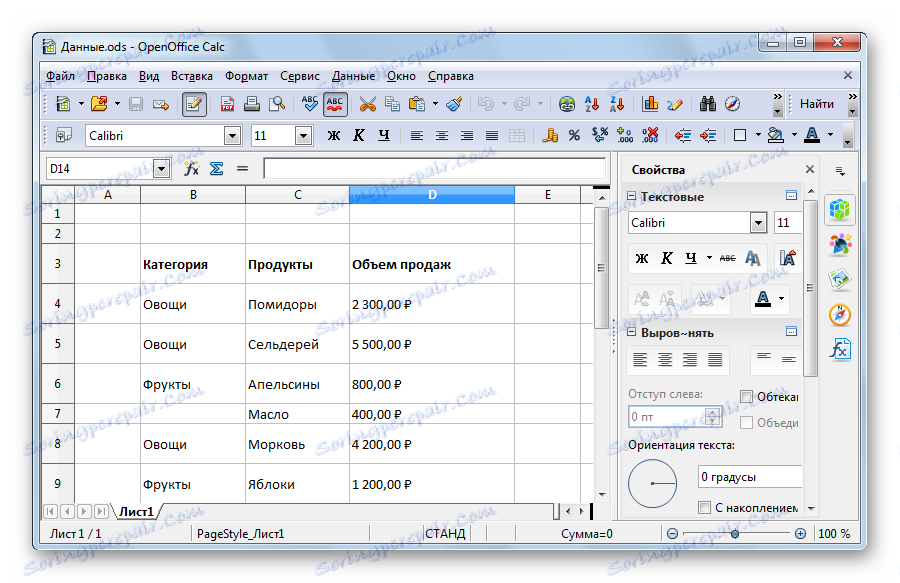

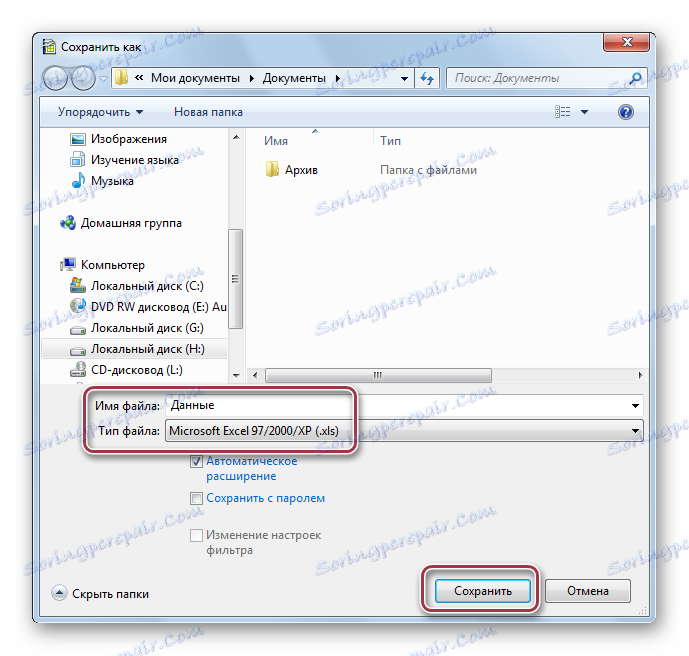
Тиснемо «Використовувати поточний формат» в наступному віконці повідомлення.
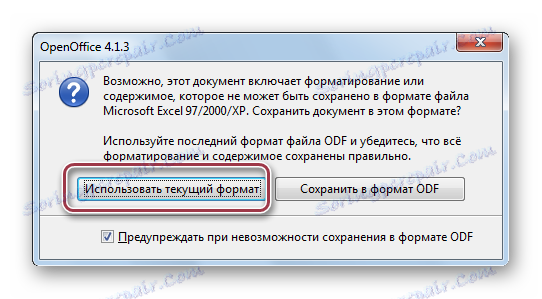
Спосіб 2: LibreOffice Calc
Черговим відкритим табличним процесором, який здатний конвертувати ODS в XLS, є Calc, що входить до складу пакету LibreOffice .
- Відкрийте програму. Потім потрібно відкрити файл ODS.
- Для перетворення натискаємо послідовно по кнопках «Файл» і «Зберегти як».
- У вікні, спочатку потрібно перейти в папку, де ви бажаєте зберегти результат. Після цього необхідно ввести ім'я об'єкта і вибрати тип XLS. Кількома на «Зберегти».
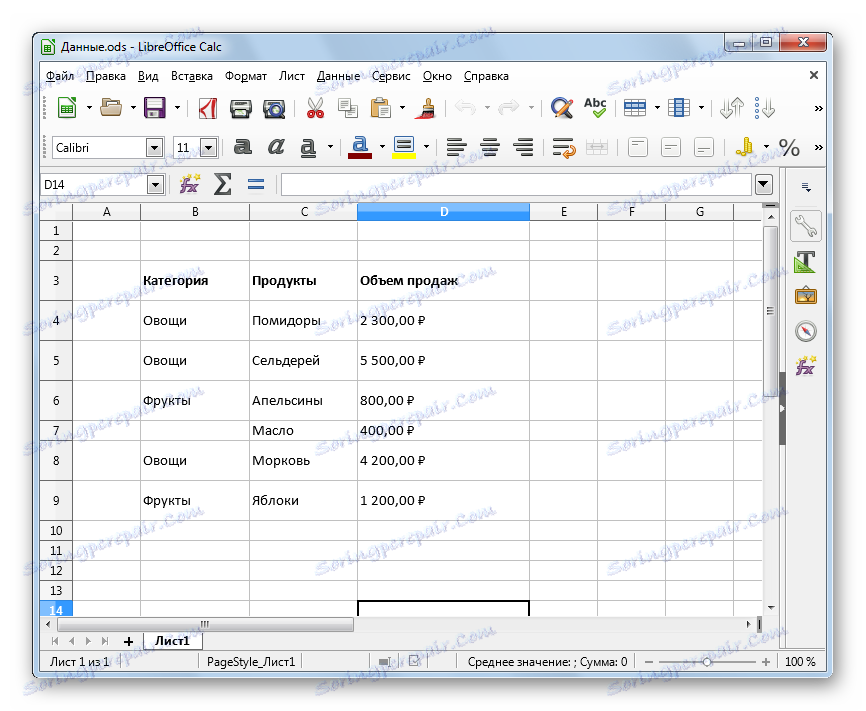

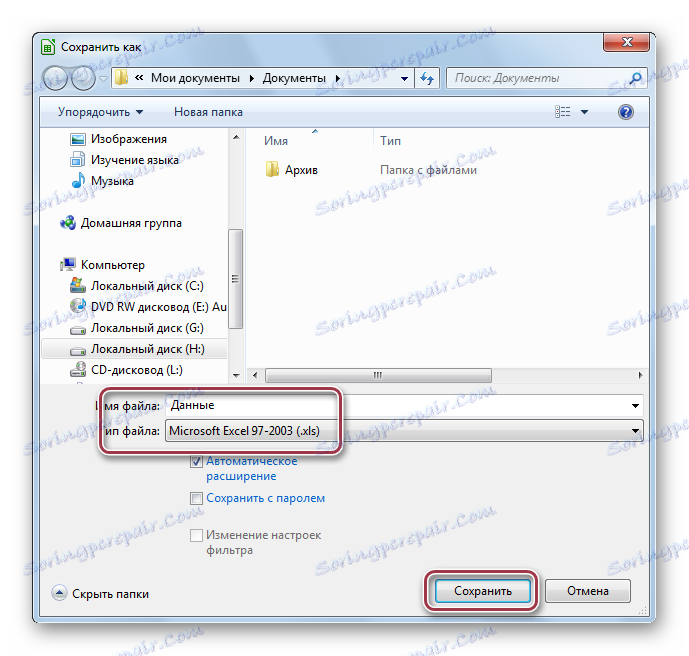
Натискаємо «Використовувати формат Microsoft Excel 97-2003».

Спосіб 3: Excel
Excel - сама функціональна програма для редагування електронних таблиць. Може виконувати перетворення ODS в XLS, і назад.
- Після запуску відкриваємо вихідну таблицю.
- Перебуваючи в Excel, тиснемо спочатку по «Файл», а потім на «Зберегти як». У вкладці, по черзі вибираємо «Цей комп'ютер» і «Даний розділ». Для збереження в іншій папці необхідно клацнути на «Обзор» і вибрати бажану директорію.
- Запускається вікно Провідника. У ньому потрібно вибрати папку для збереження, ввести назву файлу і вибрати формат XLS. Потім натискаємо на «Зберегти».
Детальніше: Як відкрити формат ODS в Ексель
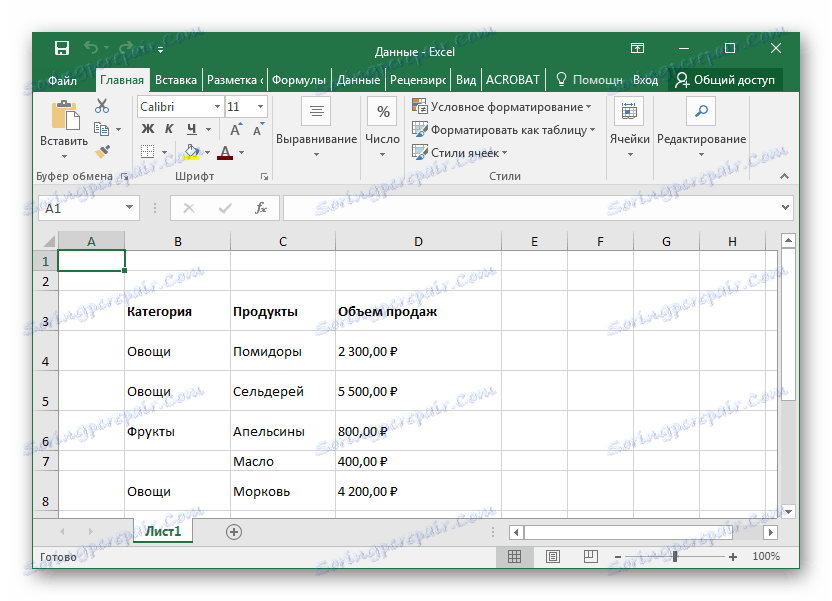
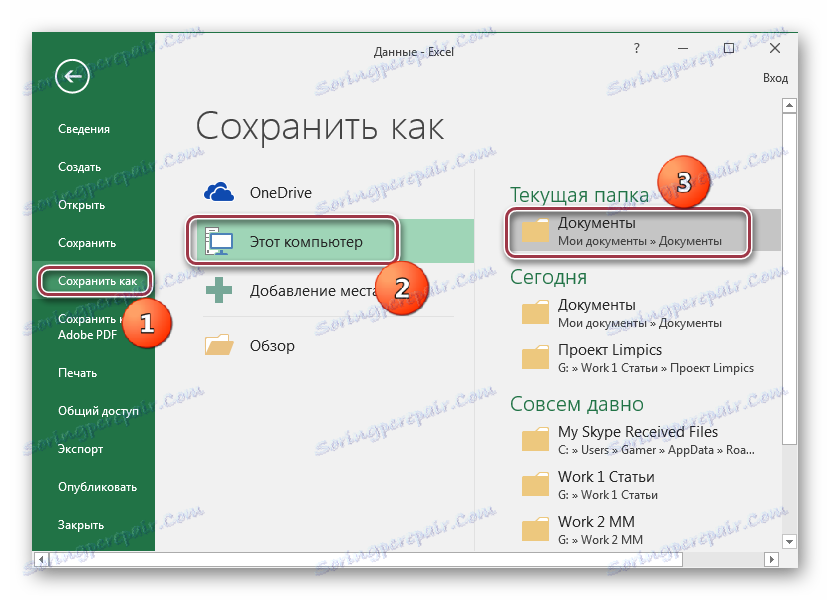
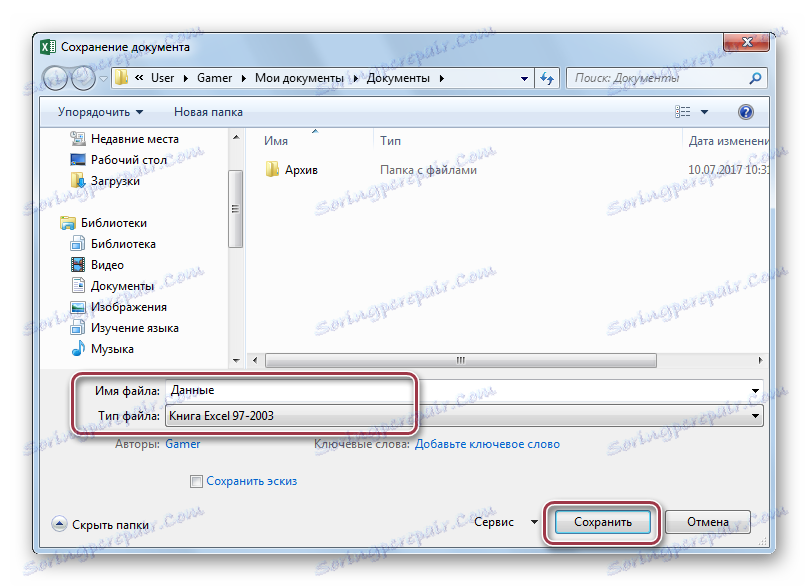
На цьому процес перетворення закінчується.
За допомогою Провідника Windows можна подивитися результати конвертації.
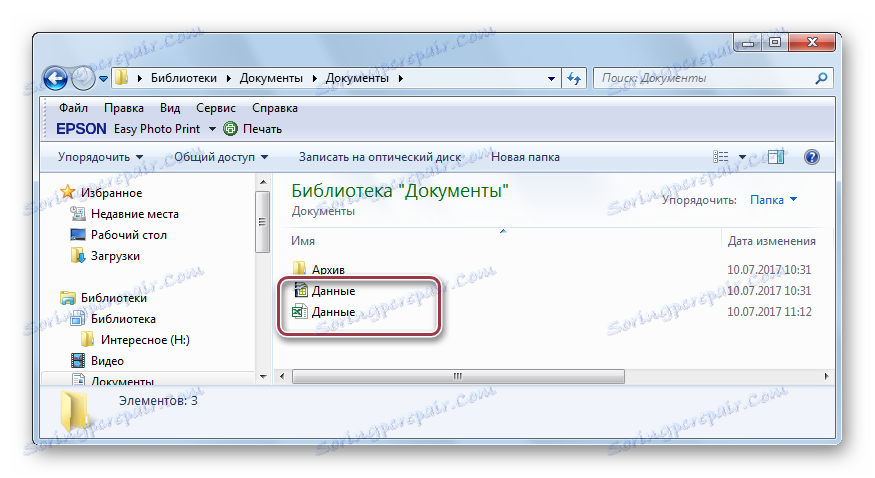
Недолік даного способу полягає в тому, що програма надається в складі пакету MS Office по платній підписці. Через те, що останній має в складі кілька програм, його вартість є досить високою.
Як показав огляд, є всього дві безкоштовні програми, які здатні конвертувати ODS в XLS. У той же час, така невелика кількість конвертерів пов'язано з певними ліцензійними обмеженнями формату XLS.